ウェブのファイルをダウンロードせずGoogleドライブにバンバン転送できる便利拡張
オンラインストレージの中では、トップクラスの使いやすさを誇るGoogleドライブ。特に最近はインタフェースが洗練され、動画や画像からテキストファイルまで、何でも置きっぱなしにしておくのに最適だ。ウェブで見つけた画像などのファイルを、ダウンロードせずに直接転送する「Google ドライブに保存」があれば、さらに便利に活用できること間違いなしだ。
「Google ドライブに保存」は、Googleドライブへのファイル転送をより便利にするChrome拡張だ。Googleドライブは確かに便利だが、ウェブで見つけた画像などのファイルを保存するには、いったんダウンロードしてからアップロードする必要がある。だが、この拡張機能では、ウェブ上のファイルを直接Googleドライブに転送可能。ローカルのPCを一切経由せずに済むのだ。
特に便利なのが、会社や学校のPCでこっそり画像を収集するときだ。PCに一度ダウンロードすると、アップロードした後のファイルの削除を徹底的に行わなければならないが、この拡張を使えばウェブ→Googleドライブと直接送れるので、ローカルにファイルを落とした痕跡は一切残らない(ただし、ネットワーク管理者には画像のページを「開いたこと」は捕捉されるので注意)。
ウェブで見つけた画像などのファイルを、どんどんGoogleドライブに送り込みたい、という用途にピッタリだ。
■ ウェブの画像をダウンロードせず直接Googleドライブに送る
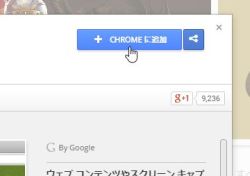
「Google ドライブに保存」をChromeWebStoreからダウンロードし、インストールしよう
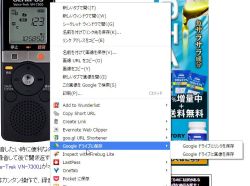
右クリックメニューに「Googleドライブに保存」が追加される。Googleドライブに保存したい画像を右クリックして、「Googleドライブに保存」をクリックしよう
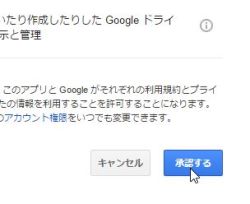
初回利用時には、拡張からGoogleドライブへのアクセスの承認が必要。「承認する」をクリックしよう
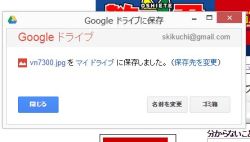
選択した画像のGoogleドライブへの保存が行われる。完了したらこの画面は「閉じる」でOK
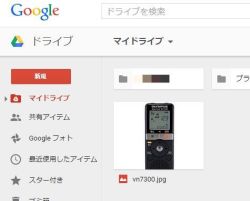
Googleドライブを開くと、先ほど右クリックメニューで選択した画像が「マイドライブ」に保存されているぞ
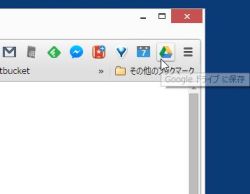
「Google ドライブに保存」にはもう1つ、画面のスクリーンショットを撮影する機能がある。ウェブページを開いた状態で、Chromeのツールバーのボタンをクリックしよう

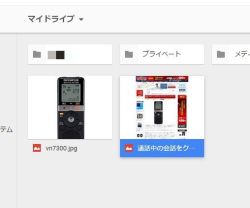
 全世界1,000万以上ダウンロード超え!水分補給サポートアプリ最新作『Plant Nanny 2 - 植物ナニー2』が11/1より日本先行配信開始中
全世界1,000万以上ダウンロード超え!水分補給サポートアプリ最新作『Plant Nanny 2 - 植物ナニー2』が11/1より日本先行配信開始中 たこ焼きの洞窟にかき氷の山!散歩を習慣化する惑星探索ゲーム『Walkr』がアップデート配信&6/28までアイテムセール開始!
たこ焼きの洞窟にかき氷の山!散歩を習慣化する惑星探索ゲーム『Walkr』がアップデート配信&6/28までアイテムセール開始! 【まとめ】仮想通貨ビットコインで国内・海外問わず自由に決済や買い物ができる販売サイトを立ち上げる
【まとめ】仮想通貨ビットコインで国内・海外問わず自由に決済や買い物ができる販売サイトを立ち上げる Google謹製ブラウザ「Google Chrome」記事まとめ
Google謹製ブラウザ「Google Chrome」記事まとめ スマホ向け技術をChromeにも投入 ウェブページを圧縮転送して高速表示する拡張機能
スマホ向け技術をChromeにも投入 ウェブページを圧縮転送して高速表示する拡張機能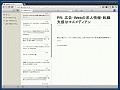 Googleリーダーを読みやすく拡張する「Reeder for Chrome」
Googleリーダーを読みやすく拡張する「Reeder for Chrome」 Q&A特集:2008年のGoogleに関する疑問を一気に解決!
Q&A特集:2008年のGoogleに関する疑問を一気に解決! Google主催の初のライトニングトークイベントが開催
Google主催の初のライトニングトークイベントが開催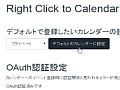 手軽に予定登録!ウェブの日付情報を読み取りGoogleカレンダーに設定する拡張
手軽に予定登録!ウェブの日付情報を読み取りGoogleカレンダーに設定する拡張
